如何通过EXCEL快速对数据进行排名
关于克莱斯勒300c如何通过EXCEL快速对数据进行排名,期待您的经验分享,滴水之恩,来日我当涌泉相报
!
更新:2023-12-18 10:39:27头条经验
来自证券之星http://www.stockstar.com/的优秀用户勇攀高峰16880,于2023-12-08在生活百科知识平台总结分享了一篇关于“如何通过EXCEL快速对数据进行排名新版5元纸币”的经验,非常感谢勇攀高峰16880的辛苦付出,他总结的解决技巧方法及常用办法如下:
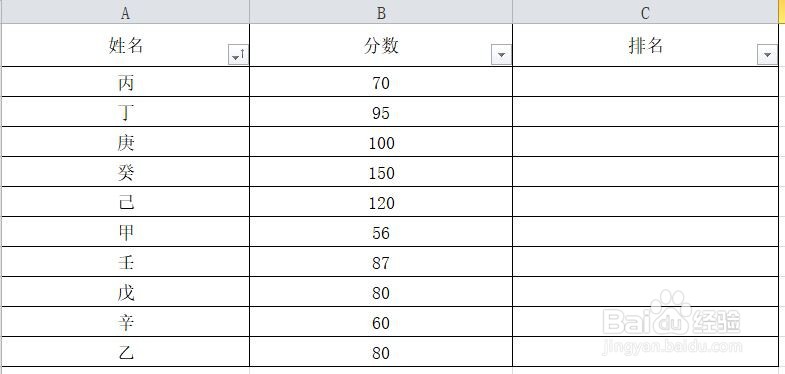 [图]2/7
[图]2/7 [图]3/7
[图]3/7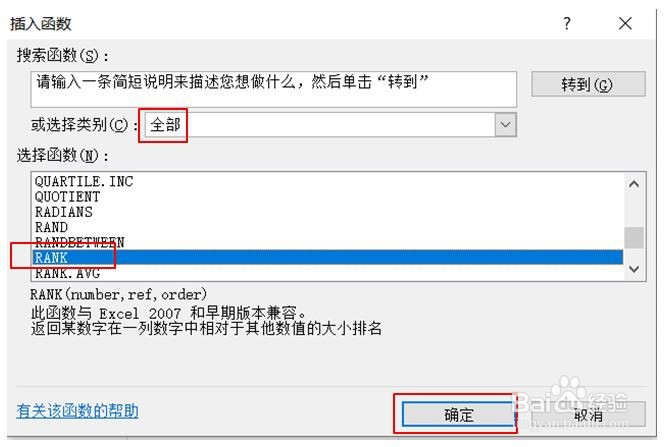 [图]4/7
[图]4/7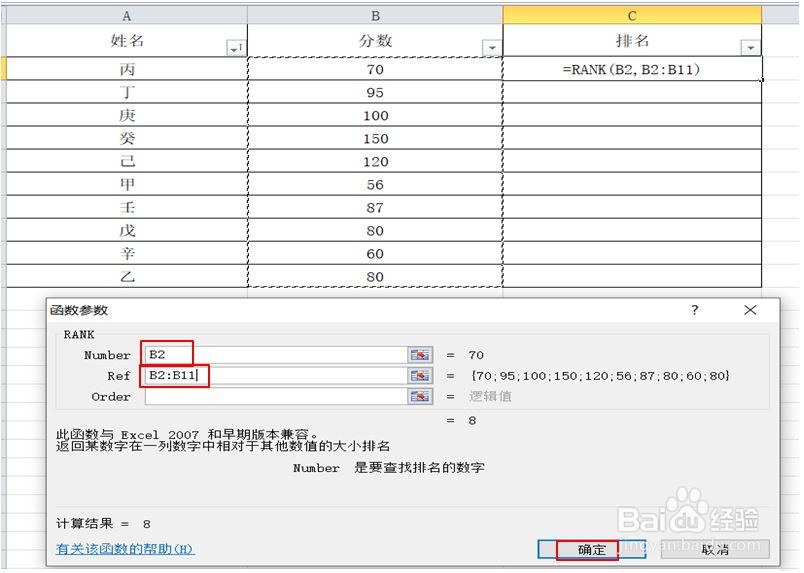 [图]5/7
[图]5/7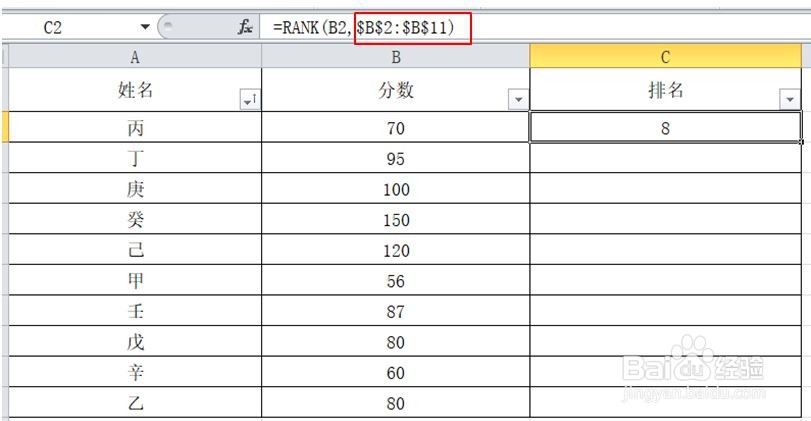 [图]6/7
[图]6/7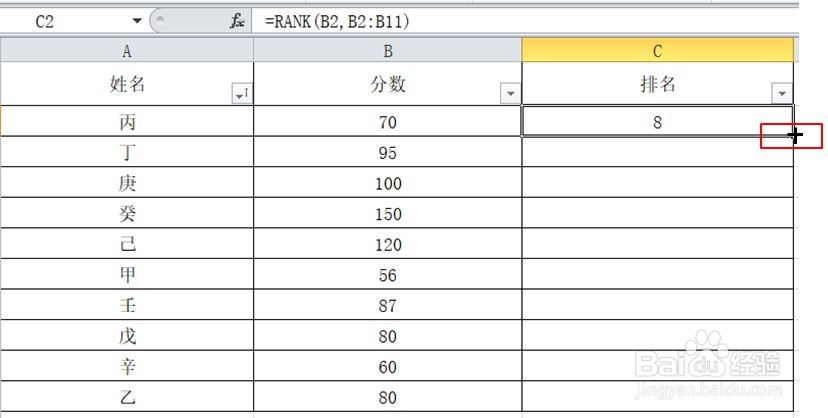 [图]7/7
[图]7/7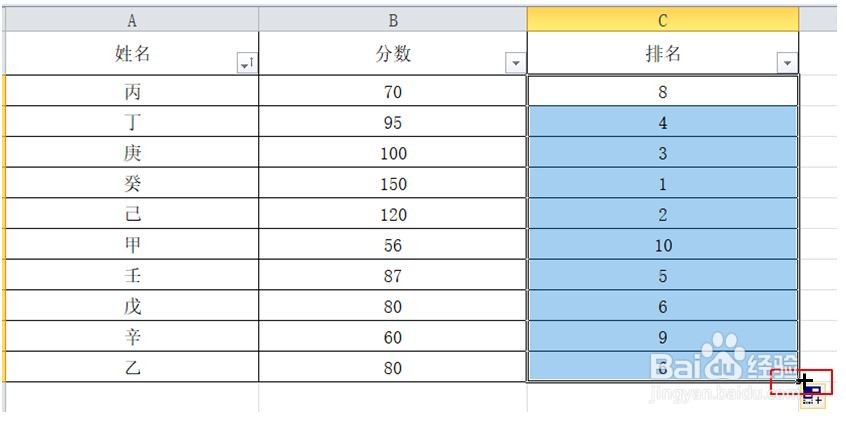 [图]
[图]
在日常工作中,经常会对分数或数量进行排名,在数据顺序不能通过直接筛选排序的情况下,如何快速进行排名,现分享如下。
方法/步骤
1/7分步阅读制定表格
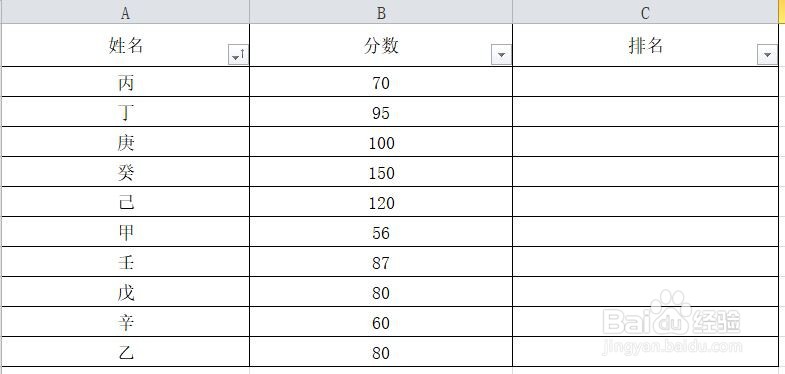 [图]2/7
[图]2/7在排名下方的"C2"那一格输入“=”号,点左上方工具栏的下拉箭头,选择其它函数。
 [图]3/7
[图]3/7或选择类别选“全部',再选择”RANK”函数,确定
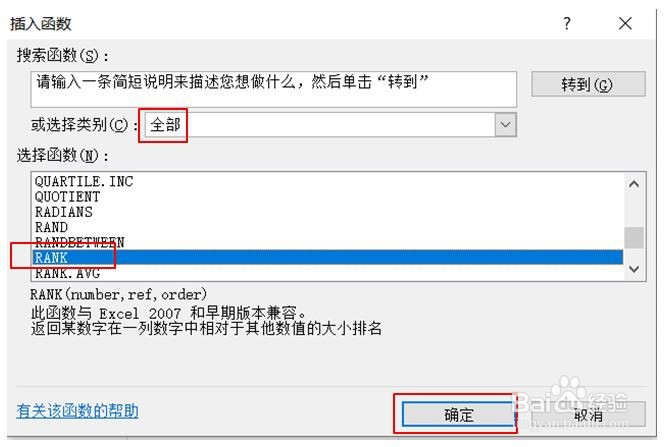 [图]4/7
[图]4/7在Mumber一栏直接在表格上选或输入“B2",Ref一栏直接在表格上选或输入”B2:B11",确定。
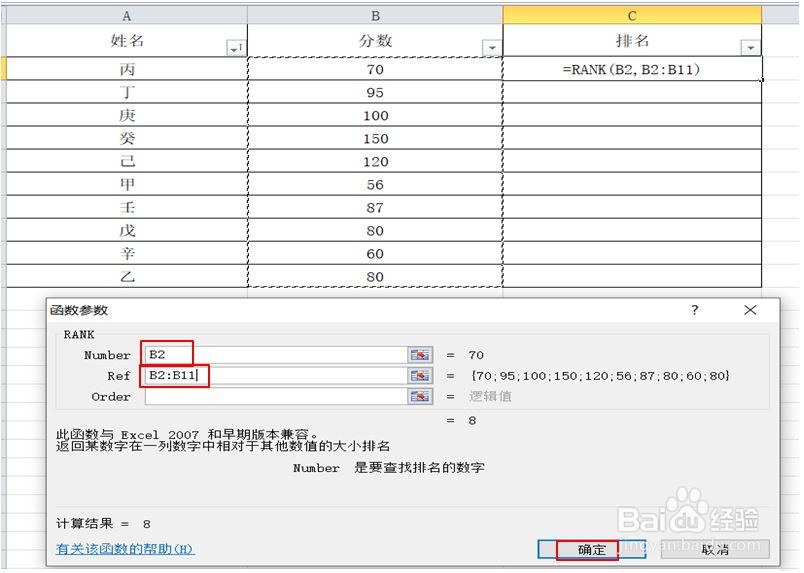 [图]5/7
[图]5/7点击C2那一格,把对应的公式一栏的公式改为“=RANK(B2,$B$2:$B$11)”。确定
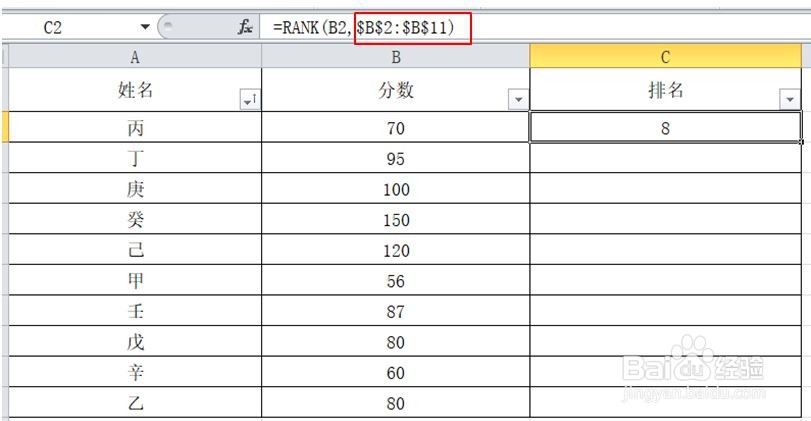 [图]6/7
[图]6/7选C2那一格,鼠标移到右下角,直到出现黑色“十”字标记
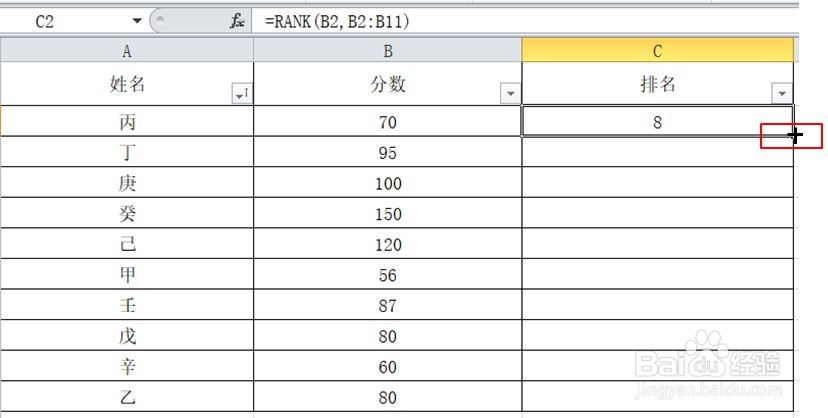 [图]7/7
[图]7/7把黑色“十”字标记拉到表格底部,即可算出数据的排名情况。
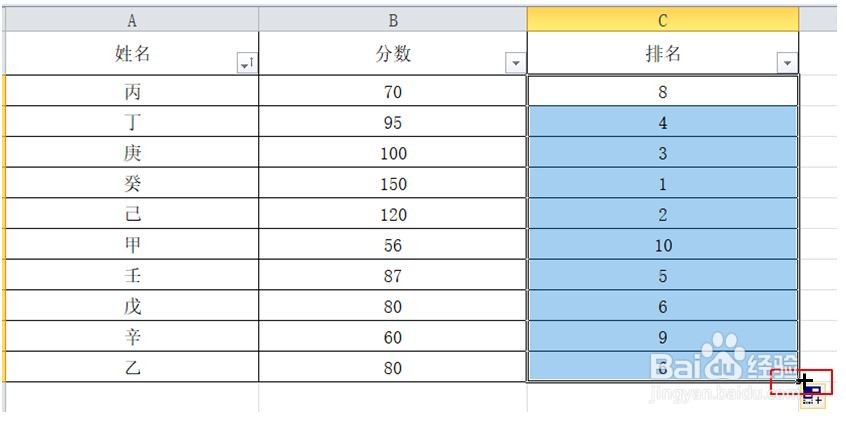 [图]
[图]编辑于2023-12-08,内容仅供参考并受版权保护
经验备注
我发现了这篇经验很有用:你也认同《如何通过EXCEL快速对数据进行排名》的经验分享有价值,就请和朋友们一起分享吧。另外,如何通过EXCEL快速对数据进行排名的经验内容仅供参考,如果您需解决具体问题(尤其法律、医学等领域),建议您详细咨询相关领域专业人士。经验知识实用生活指南-解决你所有的生活难题!未经许可,谢绝转载。本文网址:https://www.5058.cn/article/456c463be3c2bd4b59314454.html
情感/交际经验推荐
- Q天猫精灵怎么设置闹钟
- Q谁有怎样布置两人生日浪漫房间
- Q热点情侣之间如何相处才能长久
- Q问大家女人一旦对男人动了真情会有什么样的表...
- Q想知道女人微信回复一个“嗯”字是什么意思?
- Q怎样怎么追自己喜欢的人
- Q为何如何免费开网店详细步骤 新手篇
- Q都说如何提高你的沟通技巧
- Q求解答心情不好如何调节心情
- Q免费男人怎样做,女人才能越来越喜欢你?
- Q每日一问单删微信好友再加回来他有消息提示吗
- Q有哪些教你怎么还人情
- Q收藏如何向老师自荐当班委
- Q请告诉下如何委婉拒绝别人的邀约
- Q请问如何正确的看“朋友”
- Q突然怎么知道男人喜欢你?
- Q专栏生日菜单推荐20个家常菜
- Q原创怎样让自己变得有气质
- Q怎么办闺蜜生日送什么礼物合适?
- Q[视频]假如word字符间距怎么设置
- Q全国核酸检测机构查询
- Q华为手机软件商店在哪里
- Q[视频]qq主页背景怎么换
已有 34979 位经验达人注册
已帮助 174186 人解决了问题


